
حفظ العروض التقديمية أو تسميتها أو تكرارها في إصدار Keynote لـ iCloud
يحفظ Keynote لـ iCloud العرض التقديمي تلقائيًا في مدير العروض التقديمية في أثناء عملك. إذا كان العرض التقديمي جديدًا، فإنه يُمنح اسمًا افتراضيًا، مثل "عرض تقديمي". يمكنك إعادة تسمية العرض التقديمي أو إنشاء نسخة منه بتكراره في أي وقت.
ملاحظة: يمكنك أيضًا تنزيل نسخة من العرض التقديمي وحفظها بتنسيق PDF أو Microsoft PowerPoint. راجع تنزيل عرض تقديمي.
إعادة تسمية عرض تقديمي
قم بأحد ما يلي
عندما يكون العرض التقديمي مفتوحًا: في الجزء العلوي من العرض التقديمي، انقر على اسم العرض التقديمي، اكتب اسمًا جديدًا، ثم اضغط على ⮑ (في Mac) أو Enter (في جهاز يعمل بنظام التشغيل Windows).
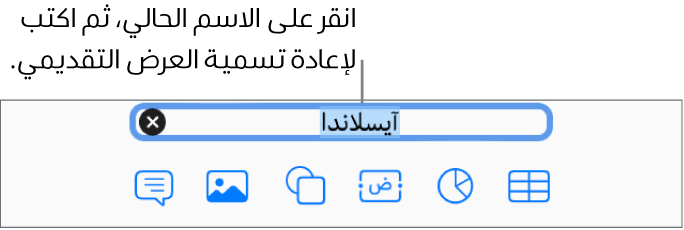
في مدير العروض التقديمية: حدد العرض التقديمي، وانقر على زر المزيد
 الذي يظهر، واختر "إعادة تسمية"، ثم اكتب الاسم الجديد.
الذي يظهر، واختر "إعادة تسمية"، ثم اكتب الاسم الجديد.
تكرار عرض تقديمي
يمكنك تكرار عرض تقديمي، وإجراء تغييرات على النسخة، ثم حفظها باسم جديد.
ملاحظة: إذا كررت عرضًا تقديميًا شاركته مع آخرين، فلن تُشارَك النسخة.
في مدير العروض التقديمية، حدد عرضًا تقديميًا.
إذا كان العرض التقديمي مفتوحًا، فانقر على زر المزيد
 في شريط الأدوات، ثم اختر "انتقال الى العروض التقديمية الخاصة بي" للعودة إلى مدير العروض التقديمية لتحديد العرض التقديمي.
في شريط الأدوات، ثم اختر "انتقال الى العروض التقديمية الخاصة بي" للعودة إلى مدير العروض التقديمية لتحديد العرض التقديمي.انقر على زر "المزيد"
 الذي يظهر، ثم اختر "تكرار".
الذي يظهر، ثم اختر "تكرار".يُلحَق اسم العرض التقديمي المكرر بعدد. يمكنك حفظه باسم جديد، كما هو موضح في المهمة أعلاه.